
アケコンを作ってみた話① ~くろまき工房 『夜桜』編~
どーも、この記事は12月中に上げる予定だったのに間に合わなかったたくさんです。ごめんなさい。
さて今回は、ようやく出来上がった私の自作アケコンのお話をしていきたいと思います。自身でアケコンケースを作り出すガチ勢の方々もいらっしゃる中、購入したアケコンケースにパーツを組み合わせるだけの行為を"自作"と呼んでいいのか?という気もするんですが、パソコンの自作なんかもそんな感じだからまあオッケーってことにしといてください。

まー既に私以上の作業をこなされている方の記事が大量に出回っている現状、有用な情報を新たに提供出来るかは甚だ疑問ではあるんですが、私なりに頑張ってみたのでお付き合いいただければ幸いです。よろしくお願いいたします。
1.パーツ構成
では最初に今回アケコンを組み上げるに当たって、私が用意したものを順にご紹介していきたいと思います。
(1)アケコンケース

まずは何といってもこの素晴らしいケース!!このアケコンケースを製作販売されているのはくろまき工房さんです。今回使用させていただいた『桜/夜桜』タイプの他、レバーレスタイプのアケコンケース等も販売されています。
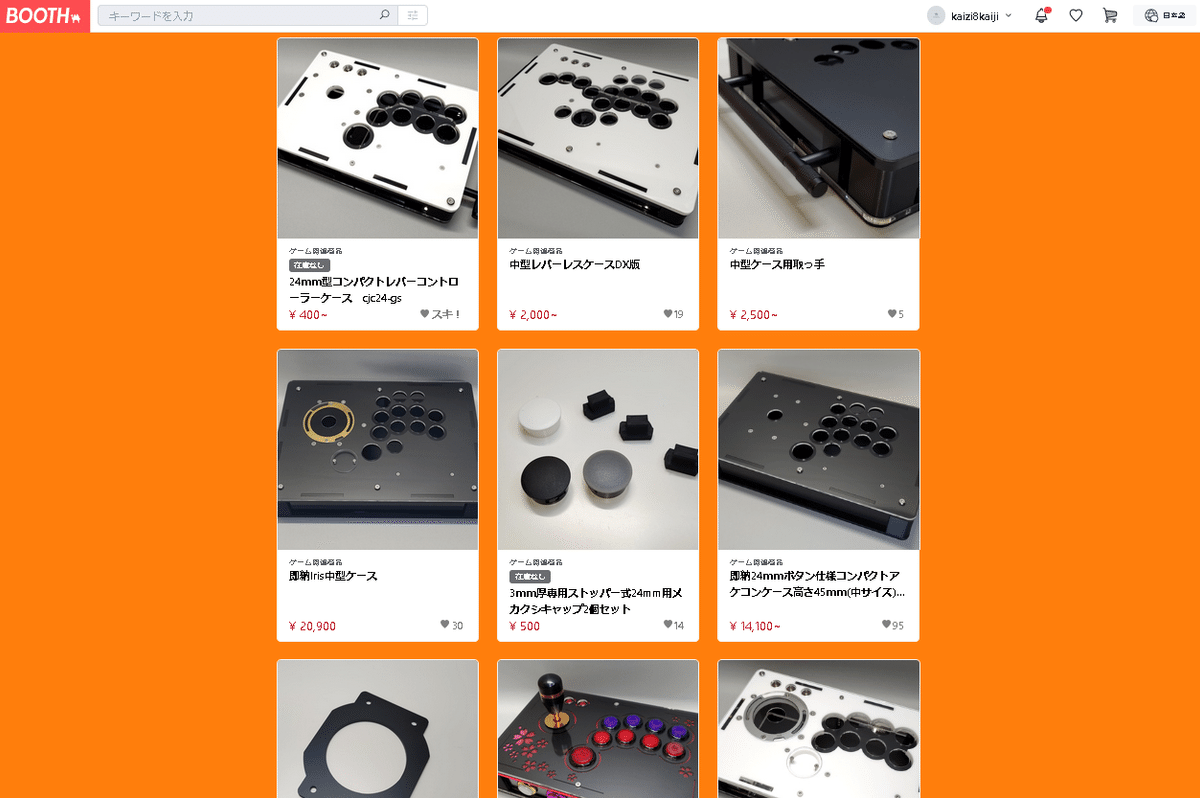
販売されるタイミングはくろまき工房さんのTwitterアカウントより発信されておりますので要チェック!!
またアタッサに委託販売もされており、今回私が買ったケースもアタッサさんで購入したものです。たまたま運よく各色限定3個で販売されていた夜桜アケコンケースを購入することが出来ました。
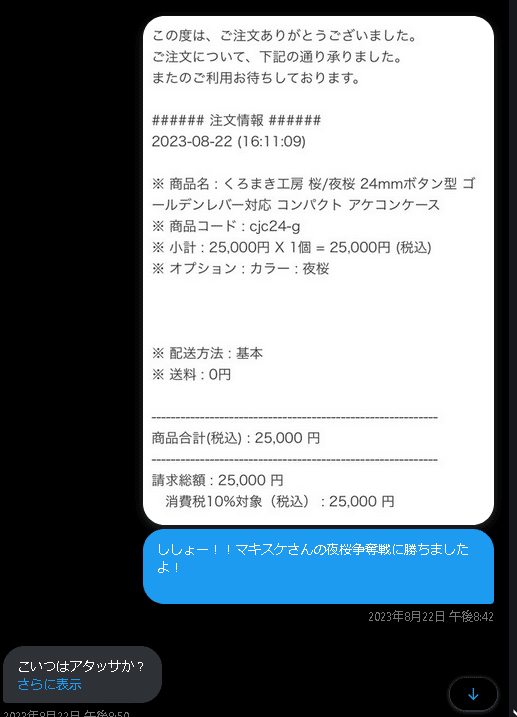
この『夜桜』アケコンケースの特徴は何といってもコンパクトなこと。後述する24mmボタンを前提とした造りになっており持ち運びが非常に楽になっています。
その上で多ボタンを想定し市販のアケコンに比べて1ボタン多くなっている点や、非常に美しい天板とその天板の美しさを損なわないようネジ頭を出来るだけ見えないようにしている点など、設計にこだわりの感じられる珠玉の一品と言えるでしょう。

しかし余談なんですが、こういったアケコンケースはどうにも品薄な状態が続いていますね。これは最近の格闘ゲームは8ボタンだけでは物足りなくなってきているわりに、多ボタンの市販アケコンがほとんど発売されていないのが原因じゃないかと思ってるんですがどうなんでしょうね。

現在はかなり入手困難なアケコンになってしまっています…
やはり自分でアケコンを作るとなると、必要になってくるお金や知識のハードルは大分高くなってしまうので、いずれ多ボタンのアケコンがHORIあたりから発売されるといいなあと勝手に思っております。
(2)基板と配線

次にアケコンの心臓部ともいえる基板なんですが、今回はBrook社の『UFB-Fusion』を使用しました。
16,800円と定価がかなり高額なのがネックですが、
『UFB-Fusion』の良い点
・遅延が非常に少ない
・PS3~5やXbox、Switch等幅広い機種に対応
・専用のケーブル(別売)を使えば組み立ても難しくない
・難しい設定は一斉不要
↑こういった点を考えて、安心を金で買った形ですね。初心者向けの基板と言えるんじゃないでしょうか。

あとゲーム機やPC本体に繋げるためのケーブル類が必要らしいので別途用意しました。

左から、
① USB CtoA マウントジャック
② USB2.0 A to Bケーブル 25cm
③ USB-C to A ケーブル 2m
となっており全てアケ魂さんで購入したものです。今見たら①以外は売り切れになっていましたが、他でも購入出来るので大丈夫です。

AだのBだのCだのとUSB端子のあれこれでわけがわからなくなりかけましたが、まず基板の差し込み口は”USB-B”のものになっていますので、最低限BからAとなるケーブルが必要になり、

最終的にUSB-A端子になればOK
さらにケーブルを脱着出来るようにするためには①のマウントジャックやノイトリックのようなコネクターと、コネクターに繋げるためのUSBケーブルが別途必要になってくる、ということみたいです。


コネクターを使わず直接基板からUSB-BからUSB-A端子になるような長めのケーブルを使ってもよし、コネクターを使うならコネクターに合わせた端子のケーブルを使えばよし、自分の好みに合わせてチョイスしていきましょう。
(3)レバー
次にレバーですが、普段使っている『三和電子のJLFレバー+OTTO DIY V5』の組み合わせに加え、レバーのシャフトを着脱式に出来るという『The Link EX Groove JLF』を使ってみました。




今回使用させていただいた夜桜のアケコンケースは小型のため、どうせそんな機会は無いだろうけど持ち運びを考慮してみようかと思った次第です。かばんに入れようとするとシャフトの突起部分が邪魔になりますからね。
あとついでにレバーボールもクァンバの『ミネラル カラー レバー ボール』のパープルブルーを使用しています。

ミネラルカラーが美しすぎたのでやめました
今回は夜桜の限定カラーを存分にアピールするために「黒×紫」をコンセプトカラーとし、各パーツを出来るだけイメージに近い色にしていきたいと思います。
(4)ボタン
そしてボタンなんですが、前述したように今回のアケコンで使用するメインボタンは24mmのものです。

これまで24mmボタンはスタートやセレクトボタンとして採用されるのみでしたが、近年hitBOXなどのレバーレスタイプのアケコン等で24mmボタンが使用されることも増えてきました。

「かさばって重い」のがこれまでのアケコンの常識でしたが、24mmボタンを採用し薄型で軽量のコントローラーの需要が高まってきているのは、アーケードから家庭用へと主戦場が移り変わったことによる影響なのかもしれないですね。

コンパクトなアケコンに注目が集まってきています
というわけでそんな24mmボタンなんですが、これまでメインボタンとしてあまり使われてこなかったこと、そしてレバーレスの人気が高まったことなどから非常に品薄になっています。

私も今回はねじ式のボタンが欲しかったのですが手に入りませんでした。サイドに配置するボタンはねじ式のものが推奨されていたんですが、ないものはしょうがないのではめ込み式のものを使用することにします。
また、今回は三和電子のボタンを使用したのですが、三和電子の紫カラーは赤寄りの紫色でイメージと違うため、自分で塗装することにしました。


まあアケコン本体の塗装に比べればまだ全然ラクです。ささっとやってしまいましょう。





ボディの側面をマスキングします


マットをボディに入れておきます
↑一個一個塗装するのが面倒なので、今回は時短も考えてこんな感じでボディ部を塗装していきました。そしてボディ部分はメタリックパープルに、キャップ部分はいい感じの紫色に塗り分けることにしました。


塗膜で取り付けに不具合が出ないためと考えてなんですが
効果があったのかは不明です(
あとは過去にやってきたカスタム時と同様の手順のため省略します。下地作りにやすりがけしてプラサフから順に吹いていく形ですね。


30mmボタン(キャップ部のみ塗装)1個を塗装しました

イメージと違ったため24mmと同じ色のキャップに変えました
実は今回イメージ通りの青っぽい紫色のスプレー塗料を探すのにけっこう苦労したんですが、その分いい感じの紫色に出来て非常に満足しています。細かい色を作るためにはやはり調色する必要があるのかもしれません。エアブラシ買おうかな…。

あと塗装が終わったらボタンにショートストローク化を施しておきます。この時、最初に30mmボタンの時と同様に2mm厚のワッシャーを使ったんですが、かなりギチギチで操作しづらく感じたため、千石電商さんで売っていた1mm厚のシリコンゴムの静音ワッシャーに入れ替えました。



厚さが半分のワッシャーにした分、30mmボタンの時と比べてショートストローク化による恩恵が少なくなってしまいましたが致し方なし。個人的に24mmボタンは1mm厚のワッシャーのがしっくりくるんじゃないかと思います。
2.組み立てる!!
ではこれらのパーツを組み立てていきます!!といっても私はくろまき工房の中の人ことmakisukeさんのブログと先立って同様の24mmアケコンを組み立てていたししょーのTwitterから情報を得てそれに従っただけなので、ここで偉そうに講釈を垂れることなど、とてもじゃないけど出来ません。


ですので、まあ何点か組み立てしていく中で詰まったとこなんかをお話ししていこうかなと思います。




そしてとりあえず↑の図を参考にボタンとレバー等を取り付け、まずはごちゃごちゃでもいいからと配線してみた図がこちら。

makisukeさんのブログでご説明されていることですが、このBrookのケーブルは存外固いので、ドライヤーとかで温めて柔らかくしてから配線していくと綺麗にまとまりやすいみたいです。そしてなるべく端を通すようにして目立たない位置にケーブルを追いやるとキレイになるんじゃないかと思います。
そして一通りの配線を仮で終わらせたんですが問題が発生、レバーの方向がめちゃくちゃで操作がまともに出来なくなってしまいました。これはコンパクトアケコンケースが故の現象なんですが、本来縦に取り付けるレバーを横にしているため方向がおかしくなっているかららしいです。

このままでは使えないのでmakisukeさんの教えに従って押しピンでレバーの端子を外して付け替えてやります。レバーの基板を回転させて付け直しても良かったかもですが、端子は抜き差ししやすい位置にあった方がいいと思ったので押しピン法で直しました。
レバー取り付けについて、専用ハーネスの場合は参考にしてみてください。
— makisuke (@kuromakisuke) May 8, 2023
コネクターのピンは押しピンを使って写真の位置を押し込んでやれば簡単に外せます。
今回上下と左右を逆にして差し込む形になります。
レバー側の端子の向きは底のガイドを外してやれば基板部分が外れるので向きを変更できます pic.twitter.com/9mX4A76dqc
あと同じくコンパクトアケコンケースの注意点として、三和電子のボタンだと端子を曲げないと底蓋が閉まらないことと、ミニボタンのサイズが小さいのでファストン端子のサイズが合わず外れやすいことが挙げられます。

ボタンの端子が干渉することに関しては、薄型のボタンだと大丈夫だったりもするらしいです。また、ししょーの教えによると三和電子のボタンでもスイッチ部をコネクター式に替えて専用のハーネスで繋いでやると端子を曲げなくても付けられるみたいです。

ボタンをコネクター式に換装するのに1個あたり300円くらいかかりますが、耐久性にも影響がありそうなので気になる方は検討してみてもいいかと思います。

コネクター式に換装し配線をしっかりまとめてあるので
スッキリ綺麗にまとまっています、さすが!!
そしてミニボタンのファストン端子なんですが、これに合うサイズが本来は2.2mmのものになっており、Brookケーブルの110サイズと合っていないことが原因です。付けられないことはないんですが、このままだと外れやすくなってしまいます。

ここでもししょーの教えに助けられました。ファストン端子を潰して付けるか2.2mmのファストン端子を使うかすると合うみたいです。
ミニボタンの注意点
— 名無し | No Name (@noname_39) October 27, 2023
くろまき工房アケコンケース左上にある3箇所の小さなボタンは注意!少し小さな端子なんだよなぁ
ミニボタン参考画像より
左 ファストン端子110だとグラグラする、ファストン端子を少し潰せば可
右 アリエク購入の2.2mmと呼ばれるファストン端子はピッタリ合う#アケコン pic.twitter.com/w1YHDhwNMe
Amazonでは2.2mmのファストン端子の取り扱いは無いようなので、私はとりあえずメルカリで販売していた2.2mmのファストン端子を購入してみました。三和電子のコネクター式のスイッチとハーネスも購入したので、いずれ付け替えてみたいと思います(まだやってない)。
そんなこんなで色々と課題は残しつつも組み上がった夜桜の配線がこちら。

比べる対象とのレベルが違いすぎるのであれなんですが、やっぱり美しくまとまってるとは言えないですね。前述した通り改善のために新たなパーツは購入してあるので、いずれまた手を加えていきたいと思います。
あと、今回使用した脱着式のレバーの『The Link EX Groove』なんですが、試運転してみた際にどうしても使用感が合わなくて結局普通のシャフトに戻しました。
やっぱりフツーのシャフトにしたらめっちゃ快適だわ😳
— たくさん (@kaizi8kaiji) January 3, 2024
Pro FSのLINK2は普通に使えてるから多分なんか使い方間違ってるんだろうなー pic.twitter.com/1ZRHJzTaLz
非常に惜しいことをしてしまったとは思うのですが、どうにも違和感が拭えず…。私の使い方が間違ってる可能性もあるのでこれも後日要検証していきたいと思います。
3.完成!
あと組み上がったら、忘れないうちに『UFB-Fusionのファームウェア』をアップデートしましょう。そちらに関してはアケ魂さんが詳しく説明されておりますので、ありがたく参考にさせていただきましょう。
ということで色々と課題は残っていますが、ひとまずは『夜桜 24mmボタン型 コンパクトアケコン 』の完成です!!



うん、内部の配線の汚さにさえ目をつぶればイメージ通りの良いアケコンが出来たんじゃないでしょうか。小型かつあらゆる機種のゲーム機で使用可能な高性能で美しいパーフェクトなアケコンが出来上がりました!
4.使ってみた感想とか
そして実際に使ってみた『夜桜』の感想なんですが、まず24mmボタンなのでL1とL2ボタンが薬指で押せるのが良いですね!

普通のアケコンに比べてボタンが一つ増えている点も含め、スト6のインパクトやGGSTのFDボタンなどを割り当てることが出来、ボタンが足りないという悩みを解消することが出来ました。

またその他のボタンに関しても、大きく手のポジションを動かす必要が無いためとっさの時に押しやすいように思いました。投げ抜けやお互いにもつれた時など、「先に技を出した方が勝ち」という場面ではコンパクトアケコンの利点が出ることもあるかもしれません。
あと言わずもがなコンパクトにまとまっているケースの為、オフの大会などで非常に持ち運びやすいのは大きな利点ですね。今後はこうしたコンパクトで軽量のアケコンが増える可能性もあるんじゃないでしょうか。
ただまあ逆になんですが、あえて難点を挙げるとするなら、やはり少し値が張るところでしょうか。
【かかった費用】
・アケコンケース・・・・・・・・25,000円
・基板・・・・・・・・・・・・・16,800円
・Brookケーブル・・・・・・・・・2,500円
・USBケーブル類・・・・・・・・・2,150円
・三和JLFレバー・・・・・・・・3,255円
・OTTO DIY V5・・・・・・・・・・4,300円
・The Link EX Groove・・・・・・・4,000円
・クァンバミネラルレバーボール・・1,100円
・レバーディスク・・・・・・・・・・242円
・三和電子24mmボタン(10個)・・2,520円
・三和電子30mmボタン(1個)・・・452円
合計62,319円(!)
↑以外にボタンの塗装やショートストローク化にかかった費用(3,000円くらい?)や前述した三和ボタンのコネクター式への換装なども考えるともっとかかってますね。。
まあ基板やレバーなどは使用機種を限定してこだわらなければもっと安く抑えることが出来ますので、切り詰めて組み立てれば4万円かからないくらいで作ることも可能だったと思います。ただ『夜桜』があまりに美しかったのでパーツで妥協したくなかったんですよね。配線は妥協したくせに。
あと他の注意点としては、ファイティングスティックminiほどではありませんがコンパクトなケースのため長時間使用しているとやや腕が疲れやすいことでしょうか。これに関してはこのサイズのアケコンに私が慣れていないせいもあると思いますが。
5.まとめ
さて今回は、くろまき工房さんの『夜桜 24mmボタン型ゴールデンレバー対応 コンパクトアケコンケース 』のご紹介でしたがいかがだったでしょうか。

組み立てにはある程度知識が必要ですが、それに見合った素晴らしいアケコンケースです。今後は私もオフイベントに参加するようなことがあれば夜桜を持って行きたいと思います。参加することあるの?とか言わないで
惜しむらくは私自身の知識や経験がまだまだ足りなかったこと。。ししょーのように自分で配線を作って組み立てるなど、もっともっと上手く出来たんじゃないかと思わざるを得ません。
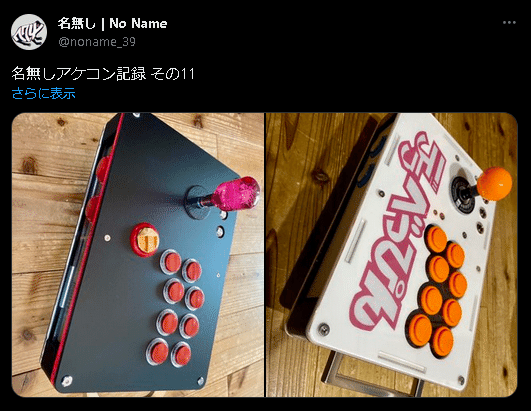
というわけで今後もマイペースにアケコンいじりは続けていきたいと思います。せっかくナンバリングしたので、また別の自作アケコンにも挑戦していきたいですね。
それではここまでお付き合いいただいた方はありがとうございました。また次回の記事でお会いしましょう。バイバイ!
